因此,您为一台新的Windows计算机评分。恭喜你!但是现在出现了令人讨厌的一点:Firefox配置文件迁移。
您现在的任务是将Web浏览器配置文件迁移到新计算机。你什至从哪里开始,对不对?好吧,不必担心。它并没有您想像的那么复杂。
在本文中,您将学习如何将Firefox设置从一台PC复制到另一台PC。您可以创建一个Firefox帐户,并使用该帐户在设备之间同步数据,但是本文适用于那些希望将其私有数据保存在本地的用户。

为什么要将Firefox配置文件复制到新计算机?
从技术上讲,您不必这样做。您可以开展业务,并可以立即使用Mozilla Firefox。
但是对于某些用户而言,这是行不通的。一些用户花费时间和精力来配置其Web浏览器以匹配其工作流程。
他们下载附件并保存最适合他们的设置。他们需要的是完整保留所有设置来打开Firefox,以便他们可以正常运行。
<!-In_content_1 all:[300x250] / dfp:[640x360]->
从旧计算机上迁移设置意味着可以立即访问书签,历史记录,密码(如果已保存)和加载项。
这也有助于恢复重要数据。无需重新下载或重新配置任何内容。
如何移动Firefox配置文件
您需要具备的条件:可以访问旧计算机和新计算机以及
注意::在本教程中,我们将使用Windows10。但是,对于Windows的旧版本,迁移过程应该类似。
复制旧的Firefox设置
首先,登录到旧计算机并确保关闭Firefox。
右键单击开始按钮。点击搜索并输入%appdata%,然后按Enter。
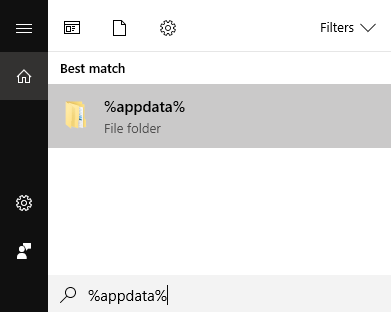
这将打开AppData文件夹,在其中保存Firefox数据以及其他应用程序的数据。
右键单击Mozilla文件夹,然后选择复制。
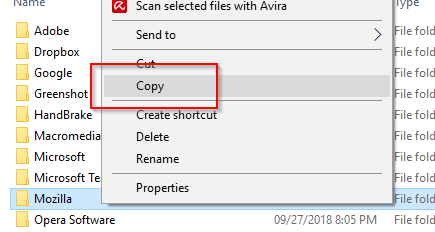
插入USB棒(如果尚未插入)。您还可以使用启用了读写功能的其他形式的存储设备。
将Mozilla设置粘贴到记忆棒上。安全弹出USB并断开设备的连接。
传输文件
打开新计算机并插入外部存储设备。再次,确保Firefox已关闭。
将文件复制到外部硬盘驱动器上。
像之前一样,打开AppData文件夹。这次,不要复制,而是粘贴Mozilla文件夹位于此位置。
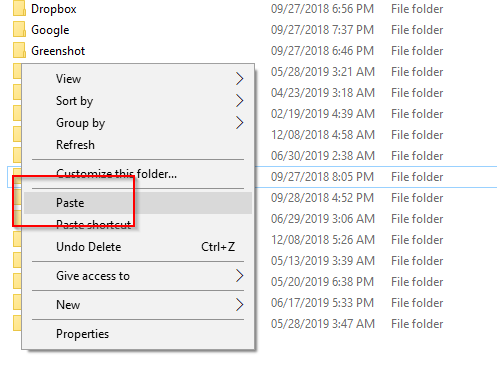
注意::如果在粘贴旧文件夹之前已经出现Mozilla文件夹,请先删除现有的文件夹。
如果成功,则新计算机应已准备就绪,可以使用旧的Firefox设置。
配置Firefox
最后一步是基本上要求Mozilla识别您的新设置。
再次打开搜索并键入firefox.exe -p,然后按Enter。
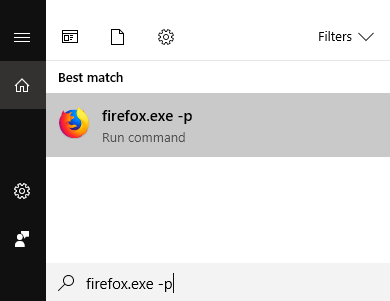
这将打开Firefox选择用户个人资料窗口。
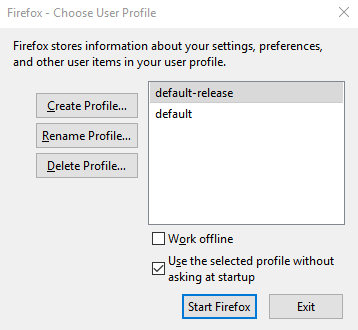
您可以从以下三个主要选项中进行选择:创建配置文件,重命名配置文件和删除配置文件。由于我们正在创建新的默认配置文件,因此请选择创建配置文件。
将弹出一个新窗口,即创建配置文件向导。单击下一步开始。
在下一个屏幕中,系统将要求您创建一个新的配置文件名称(忽略现有的配置文件)。输入名称或保留默认选项
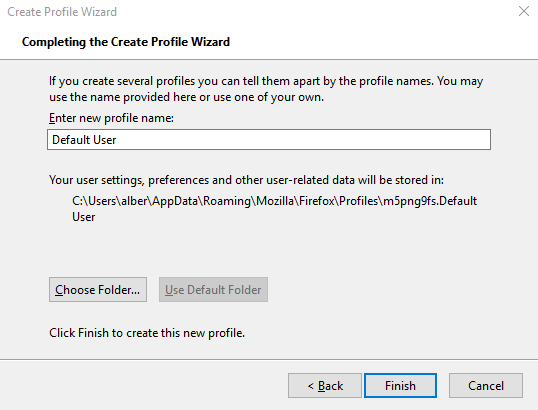
点击选择文件夹。仔细检查文件夹位置是否正确。 Firefox应该直接指向默认位置:
C:\Users\YOUR PCUSERNAME\AppData\Roaming\Mozilla\Firefox\Profiles
如果一切正常,请单击完成退出向导。剩下的就是选择新创建的配置文件,退出选择用户配置文件,然后启动Firefox。
现在,您可以在应用导入设置的情况下使用Firefox了。